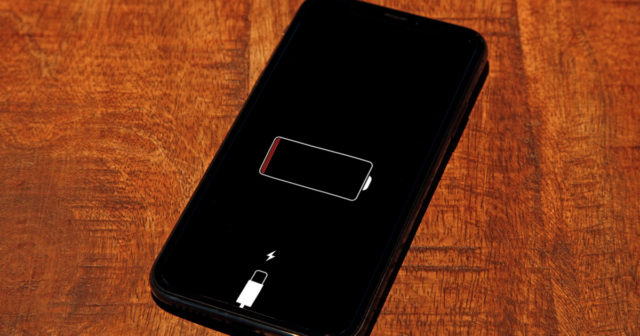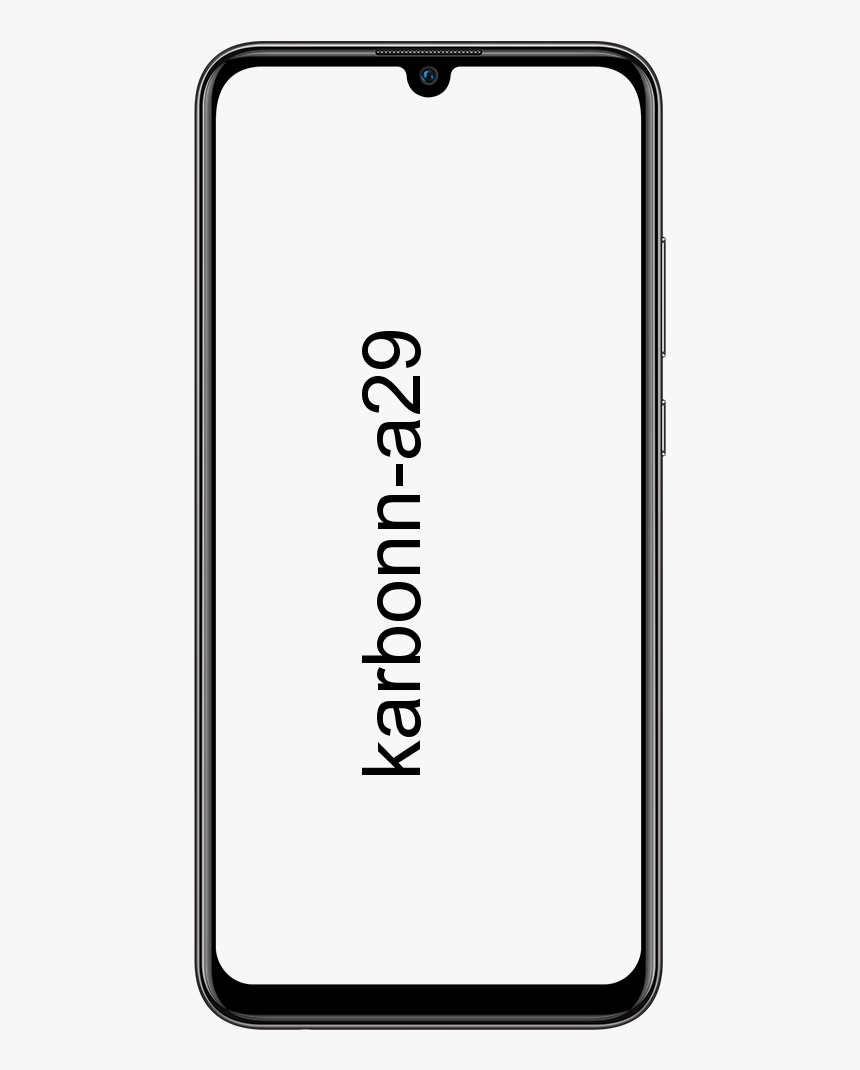Как да запазите оформлението на иконата на работния плот на Windows 10
Искате ли да запазите оформлението на иконата на работния плот на Windows 10? На Windows 10 иконите на работния плот се пренареждат и никой не го иска. Тъй като това обикновено се случва на случаен принцип, но ако имате настройка за няколко монитора, можете да го изпитате най-често от потребителите с един дисплей. Има няколко приложения, ако продължите да ги изпълняват, могат да защитят иконите от пренареждане, но те могат да плъзнат вашия компютър надолу. Друга възможност е да съхраните оформлението на иконата на работния плот, което можете да направите с ReIcon.
В съвременната версия на Windows като Windows 10 съдържанието на папката Desktop се съхранява на две места. Първият е в Общ работен плот, намира се в папката C: Users Public Desktop. Следващият е в текущия потребителски профил,% userprofile% Desktop. И така, Windows показва съдържанието на двете папки в един изглед.
Със сигурност Windows 10 не може да запомни позицията на иконата на работния плот. Можете също така да забележите проблема, ако иконите ви са поставени в други части на вашия работен плот, но когато рестартирате компютъра си, те автоматично ще се пренаредят до някаква позиция по подразбиране. Много потребители се справят с проблемите по различен начин. Ако искате да поправите това неприятност, останете с нас!
Запазете оформлението на иконата на работния плот на Windows 10
![]()
Изтеглете или инсталирайте ReIcon и след това подредете иконите на дисплея така, както искате. След това просто стартирайте и стартирайте приложението, след което докоснете иконата за запазване. Създаден е обаче нов „профил“ в приложението и основно това е запазеното оформление на иконата. Можете просто да затворите приложението и да изчакате Windows 10 да обедини оформлението.
Оформлението съдържа име, клеймо за дата и време на броя на иконите, т.е. общият брой икони е бил на екрана на работния плот, когато оформлението е било възстановено и идентификационен номер. Ако искате да преименувате оформление, просто докоснете полето Име и то ще стане редактируемо. Въведете каквото име искате да го предоставите и щракнете върху Enter, за да запазите името.
Възстанови:
Ако искате да го възстановите / възстановите. Просто изпълнете приложението и изберете профила. Сега преминете към Edit> Restore Icon Layout и вашето оформление ще бъде възстановено бързо. След това можете да създавате и запазвате много оформления на икони, както искате. След това можете да възстановите това, което ви подхожда най-добре. Приложението работи доста добре с настройка на няколко монитора.
Има някои изключения. Ако например сте премахнали елемент от вашия работен плот, приложението не може да го възстанови. Това може да повлияе на подреждането на иконите, ако сте ги настроили да правят мрежа автоматично. Ако знаете, че сте изтрили елемент от работния плот, който е присъствал, когато сте съхранили оформление на икона, трябва след това да изключите щракването към мрежата и след това да възстановите оформлението на иконата.
ReIcon не иска да бъде инсталиран, затова се уверете, че не оставяте приложението някъде, може погрешно да го премахнете, тъй като запазва профила в същата папка, от която се изпълнява. Просто го премествате на безопасно място, преди да го използвате за съхраняване и възстановяване на оформленията на икони.
Приложението може да работи само за оформлението на иконата на работния плот, но не и за файловете в папки. Файловете в папките нямат „оформление“. Те са подредени по различни критерии за сортиране, така че приложението не може да работи там.
Работен плот
![]()
DesktopOK е друг невероятен софтуер, когато става въпрос за запазване на позициите на иконите на работния плот. Той може да запази много оформления и също така може автоматично да съхранява оформления на икони на работния плот. Можете също така да го конфигурирате да запазва оформлението на иконите на работния плот автоматично на всеки 15 минути, всеки час, на всеки 7 часа или всеки ден.
Ако искате, тогава има и опция за импортиране или експортиране на оформления на икони на работния плот. Опции за автоматично запазване на оформлението на иконата при всяко изключване на компютъра и зареждане при всяко иницииране на компютъра.
Заключение:
Ето всичко за Запазване на оформлението на иконата на работния плот на Windows 10. Надявам се ръководството да е полезно. Ако знаете някой друг метод, нека го споделите с нас. Освен това не забравяйте да споделите с нас отзивите си. В очакване на вашия ценен отговор!